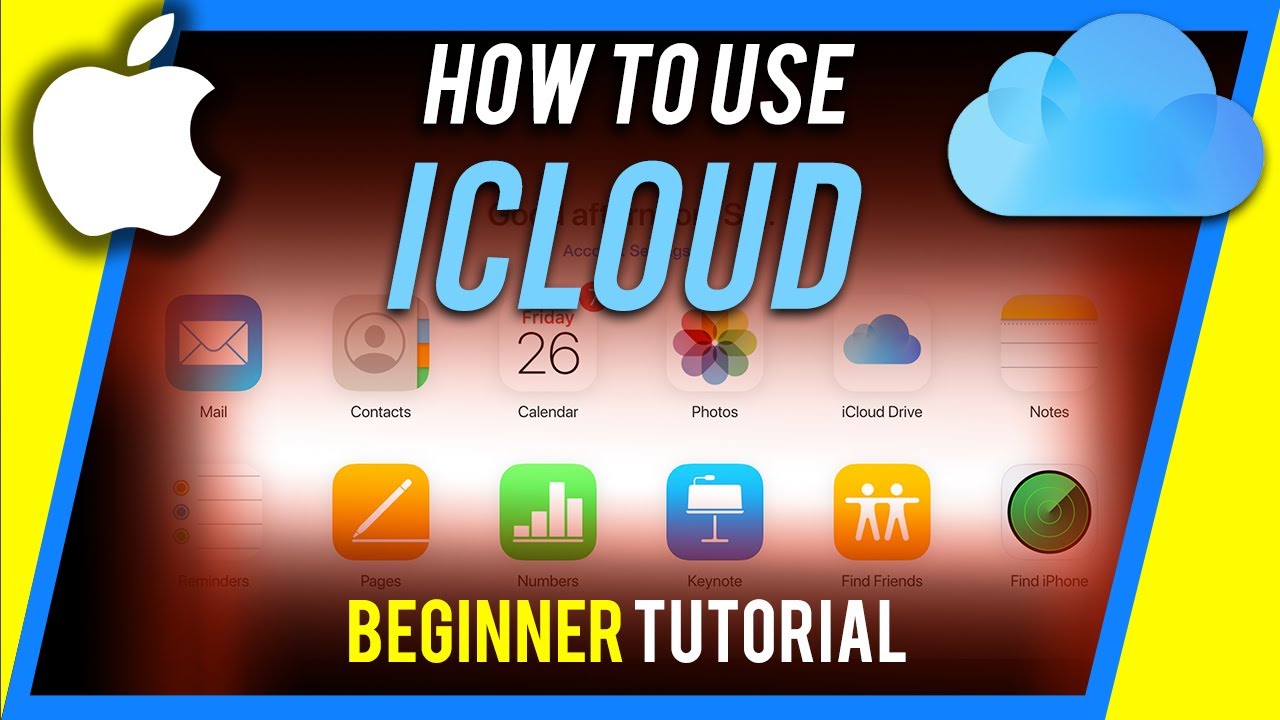116
Al configurar iCloud Drive, podrás almacenar todos tus datos de forma que puedas acceder a ellos desde cualquier dispositivo Apple sin complicaciones.
Configurar iCloud Drive: requisitos y preparativos
Comprueba los siguientes criterios para poder configurar iCloud Drive:
- Tu dispositivo iOS necesita como mínimo iOS 11. Esto incluye iPhones y iPads.
- Si deseas utilizar el servicio en dispositivos iMac, debes tener instalado como mínimo macOS High Sierra 10.13 para poder utilizar la función.
- El uso en ordenadores con Windows es posible a partir de Windows 10. También debe instalar la versión necesaria de iCloud 15 para Windows 10 y 11.
- A continuación, inicie sesión en iCloud en los dispositivos deseados. Para iniciar sesión en iCloud, utilice siempre la
misma cuenta de Apple. - Si se le solicita que realice actualizaciones, hágalo. De este modo, se asegurará de poder utilizar el servicio sin problemas. A continuación, puede comenzar con la configuración.
- Nota: Para configurar iCloud Drive, necesita una conexión a Internet permanente.
iOS: configurar iCloud Drive para iPhone y iPad
La configuración de iCloud Drive se realiza en unos pocos pasos:
- Si aún no ha utilizado iCloud, vaya a Ajustes y, a continuación, a [su nombre]. También puede pulsar en Cuenta de Apple e iniciar sesión en su iPhone o iPad.
- Como usuario de iCloud, vuelva a ir a Ajustes y seleccione iCloud. A continuación, seleccione la aplicación que desea sincronizar a través de iCloud.
- Active iCloud para las aplicaciones correspondientes a través de Sincronizar este [dispositivo] o En este [dispositivo]. De este modo, iCloud estará configurado.
- En el menú iCloud dentro de los ajustes, vaya a la pestaña Guardado en iCloud. Active las opciones Aplicaciones que utilizan iCloud o Sincronizar este [dispositivo] para configurar iCloud Drive para ellas. Con esto, el proceso habrá finalizado.
- Nota: Todos los documentos que haya guardado previamente en iCloud se transferirán automáticamente a iCloud Drive después de la conversión. Después no será posible volver a la versión anterior. Si desactiva iCloud Drive, sus datos y documentos ya no se actualizarán en todos los dispositivos.
Mac: configurar iCloud Drive en macOS
Por precaución, actualice los sistemas macOS antes de configurar iCloud Drive. Ya no es posible realizar la sincronización de una versión más reciente a una más antigua.
- Vaya a Preferencias del sistema en el menú Apple y haga clic en iCloud. Ahora debe iniciar sesión con su cuenta de Apple. También puede crear una nueva cuenta para iCloud.
- A continuación, seleccione todos los servicios que desee activar para iCloud. Esto incluye aplicaciones y funciones.
- A continuación, seleccione la opción Guardado en iCloud. Active iCloud Drive en Drive y confirme con Hecho.
Windows: configurar iCloud Drive en un ordenador con Windows
La configuración del servicio iCloud Drive se realiza rápidamente en los sistemas Windows.
- Antes: Comience con la configuración de iCloud Drive en Windows solo después de haber configurado el servicio en iOS y Mac OS.
- En primer lugar, instale iCloud para Windows y, a continuación, abra el programa. Inicie sesión con su cuenta de Apple para iniciar la configuración de iCloud.
- En el programa encontrará la opción iCloud Drive. Haga clic con el ratón en la flecha [>] para activar la función. Confirme la configuración con Hecho.
- iCloud para Windows ha creado automáticamente nuevas carpetas en el Explorador de Windows. Guarde los nuevos datos en estas carpetas para que estén disponibles automáticamente en sus otros dispositivos iOS.